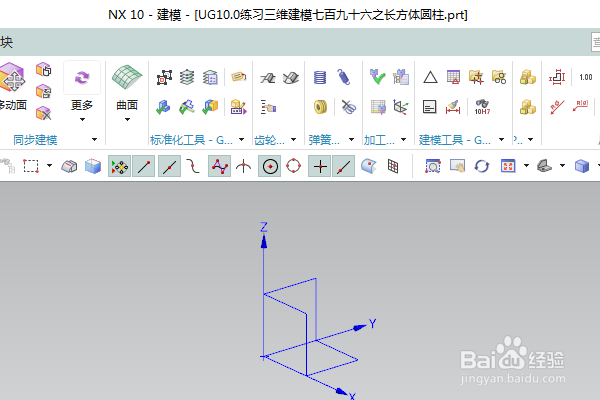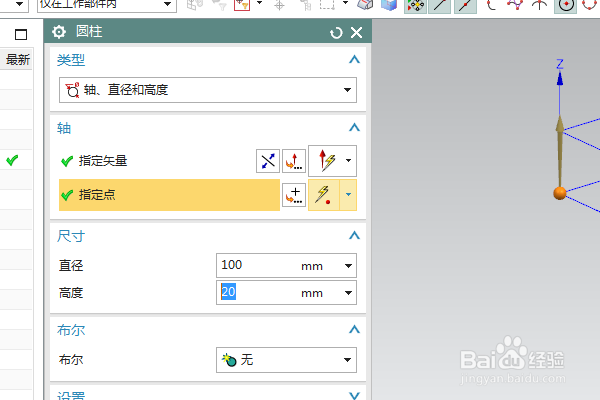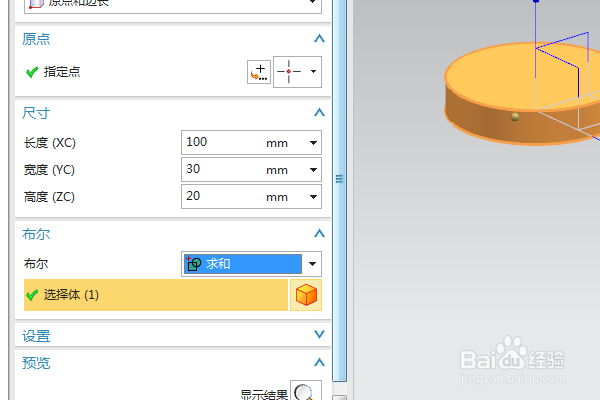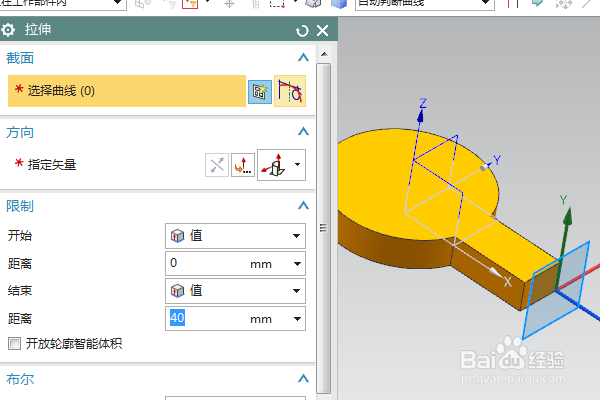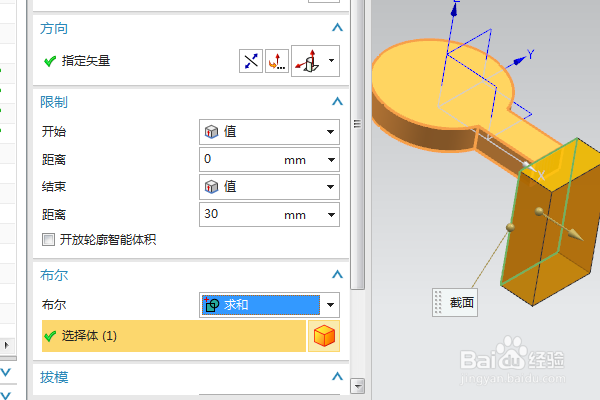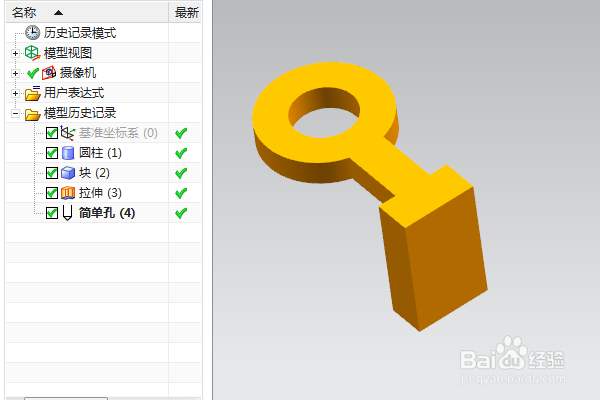UG10.0练习三维建模七百九十六之长方体圆柱
1、如下图所示,打开UG10.0软件,新建一空白的模型文件,另存为:UG10.0练习三维建模七百九十六之长方体圆柱
2、如下所示,执行【菜单——插入——设计特哪铕碌舟征——圆柱体】,指定矢量Z轴,指定点:坐标原点,设置尺寸:直径100,高度20,点击确定
3、如下所示,执行【菜单——插入——设计特哪铕碌舟征——长方体】,指定点:X坐标和Z坐标都是0,Y坐标是-15,设置尺寸:100x30x20,布尔求和,点击确定。
4、如下所示,点击工具栏中的拉伸命令,点击实体中的平面,直接进入草图。
5、如下所示,激活矩形命令,画一个矩形,激霰翌倡戈活快速尺寸命令,标注尺寸:长100,宽60,左边距离纵轴30,上边距离横轴20,点击完成,退出草图。
6、如下所示,设置限制:0开始,30结束,布尔求和,点击确定。
7、如下所示,点击工具栏中的孔命令,指定点:上端面圆心点,设置形状为简单孔,直径为50,深度默认250,点击确定,
8、如下所示,隐藏基准坐标系,显示设置为着色,至此,这个三维实体零件就建模完成,本次练习结束。
声明:本网站引用、摘录或转载内容仅供网站访问者交流或参考,不代表本站立场,如存在版权或非法内容,请联系站长删除,联系邮箱:site.kefu@qq.com。
阅读量:61
阅读量:91
阅读量:77
阅读量:70
阅读量:23